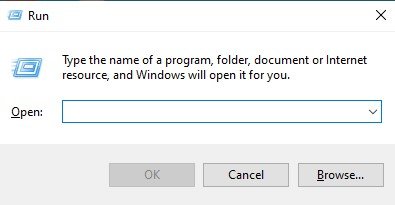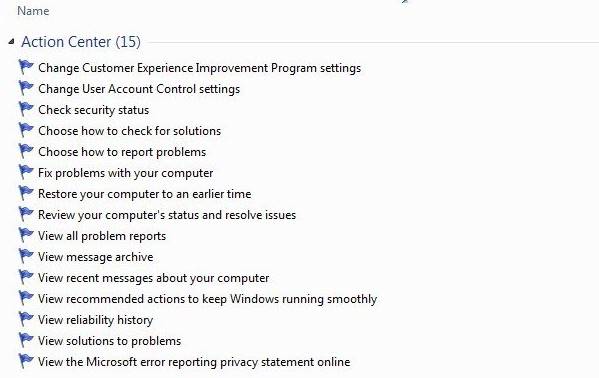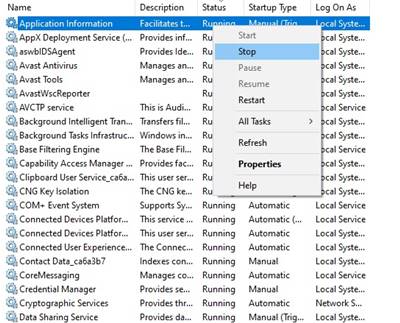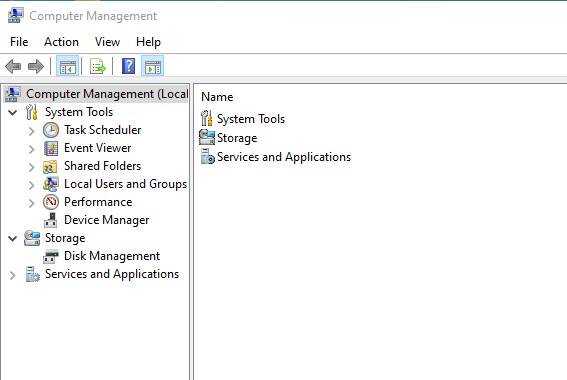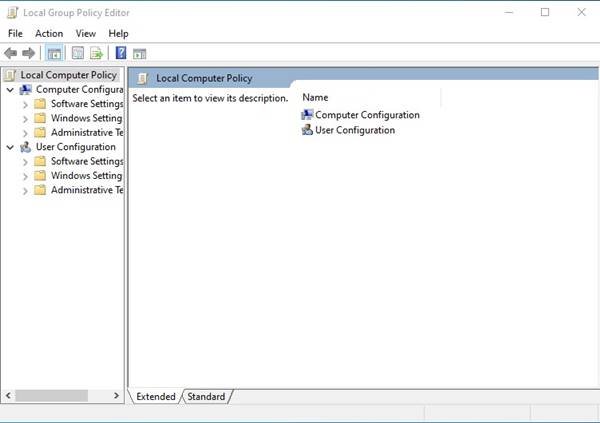Você pode usar o Windows 10 por um tempo, mas temos certeza de que não conhece os recursos de usuário avançado que o sistema operacional possui. Pode haver diferentes definições de”Usuário avançado”, mas geralmente se refere a alguém que emprega os recursos mais avançados do Windows 10 em seu uso regular do computador.
Personalização é apenas uma coisa; há muitas coisas que você pode fazer com o seu computador Windows 10. Além disso, o sistema operacional apresenta muitas ferramentas para realizar algumas tarefas avançadas.
Leia também: Como fazer Restaurar recursos ausentes no PC com Windows 10
6 melhores recursos de usuário avançado do Windows 10 que você deve usar
Algumas das ferramentas podem ser muito avançadas para um usuário normal de computador, enquanto outras irão melhorar sua produtividade no Windows 10. Este artigo irá compilar uma lista dos melhores recursos de usuário avançado do Windows para tornar sua vida mais fácil. Vamos verificar.
1. Executar o comando
A caixa de comando Executar é uma ferramenta bacana do Windows 10 que permite a você realizar diferentes tarefas. Com o comando Executar, você pode iniciar aplicativos específicos, acessar outros utilitários como CMD, editores de registro e muito mais.
Além disso, por meio do comando Executar, você pode executar o utilitário de solução de problemas para resolver os erros do Windows 10. No Techviral, já compartilhamos uma lista dos melhores comandos Run para Windows 10. Por favor, verifique o artigo- 30 Executar comandos que todo usuário do Windows deve saber .
2. Prompt de comando
O Prompt de comando ou CMD é uma das ferramentas mais poderosas do Windows 10. É um interpretador de linha de comando que interage com o usuário. Com o Prompt de Comando, você pode acessar alguns dos principais recursos do Windows 10.
Especialistas em segurança também usam o prompt de comando para encontrar brechas de segurança em potencial. Se você for um usuário regular, você pode usar estes Mais de 200 comandos do Prompt de comando no Windows 10 para acessar vários recursos e utilitários do Windows.
3. Modo Deus
Usuários regulares diriam que o Windows 10 tem apenas um painel de controle, mas não é verdade. O Windows 10 tem um painel de controle adicional chamado ‘Modo Deus’. O Modo Deus é uma versão estendida do Painel de Controle, que permite acessar todas as configurações importantes do Windows em um só lugar.
A coisa boa sobre o Modo Deus é que ele dá aos administradores do sistema acesso a muitas configurações ocultas dos usuários. O recurso visa simplificar o processo de acesso a configurações complexas do sistema.
Ativar o God Mode é muito fácil no Windows 10. Para isso, você precisa seguir nosso guia- Como ativar o modo God no Windows 7, 8 e 10 .
4. Serviços do Windows
É possível ver serviços ou processos no Gerenciador de Tarefas, mas o Windows 10 oferece um aplicativo de serviços dedicado para ver todos os serviços em execução. Você pode usar o utilitário integrado de serviços do Windows ou usar qualquer aplicativo de terceiros para acessar os serviços do Windows 10.
No Techviral, compartilhamos muitos guias sobre os serviços do Windows, como desabilitar o acesso ao local, pausar as atualizações do Windows 10, etc. Você pode habilitar ou desabilitar uma grande variedade de processos dos serviços do Windows 10. Para acessar os serviços do Windows, siga as etapas abaixo.
- Pressione a tecla Windows + R para abrir a caixa de diálogo Executar.
- No comando Executar, digite ‘Services.msc.’
- Isso abrirá os serviços do Windows.
- Para interromper um serviço, clique com o botão direito sobre ele e clique em ’Parar.’
Observação: se você não conhece alguns serviços, não os desative. Desativar certos serviços pode afetar o desempenho do sistema ou acionar vários erros. Portanto, modifique aqueles sobre os quais você tem certeza.
5. Gerenciamento de computador
Bem, Gerenciamento do computador é uma interface que permite acessar alguns recursos essenciais do Windows em um só lugar. Por meio do Gerenciamento do computador, você pode acessar as configurações do utilitário do Windows, Gerenciador de dispositivos, Gerenciamento de disco, Visualizador de eventos, Agendador de tarefas e muito mais.
Se você se acostumar com o Gerenciamento do computador, não precisará abrir diversos utilitários para acessar os vários recursos do computador. O Gerenciamento do computador reúne todas as ferramentas e serviços essenciais em um só lugar.
Para acessar o gerenciamento do computador, clique com o botão direito do mouse no botão Iniciar e selecione a opção ‘Gerenciamento do computador .
6. Editor de Política de Grupo
O editor de Política de Grupo Local permite que um usuário avançado controle o que os usuários regulares não podem. A Política de Grupo serve como uma maneira fácil de gerenciar e configurar vários recursos do Windows 10.
No entanto, a edição da Política de Grupo também pode ser perigosa. Modificar certas coisas na Política de Grupo pode corromper o arquivo do sistema ou inutilizar o computador. A edição da política de grupo requer muita pesquisa e conhecimento de tecnologia.
- Você pode acessar o editor de Política de Grupo seguindo as etapas abaixo.
- Pressione o botão Windows Key + R .
- Na caixa de diálogo Executar, digite ‘gpedit.msc’ e pressione o botão Enter.
- Isso abrirá o Editor de política de grupo local.
Agora você pode acessar, alterar e modificar várias configurações do Windows 10. Já compartilhamos alguns guias que exigem modificações na política de grupo local. Confira esses artigos-
- Prevenir Aplicativos específicos para execução no Windows 10
- Desative o PowerShell em Computador Windows 10
- Desativar desligamento , Opção Reiniciar, Dormir e Hibernar
- Bloquear instalação de software no Windows 10
- Bloquear acesso a Unidades USB
Portanto, este artigo é sobre os melhores recursos de usuário do Windows Power para tornar sua vida mais fácil. Espero que este artigo tenha ajudado você! Por favor, compartilhe com seus amigos também. Se você tiver dúvidas, informe-nos na caixa de comentários abaixo.
A postagem 6 melhores recursos de usuário avançado do Windows que você deve Be Using! apareceu primeiro em TechViral .